COD Warzone 2.0: Najlepsze ustawienia FPS do użycia
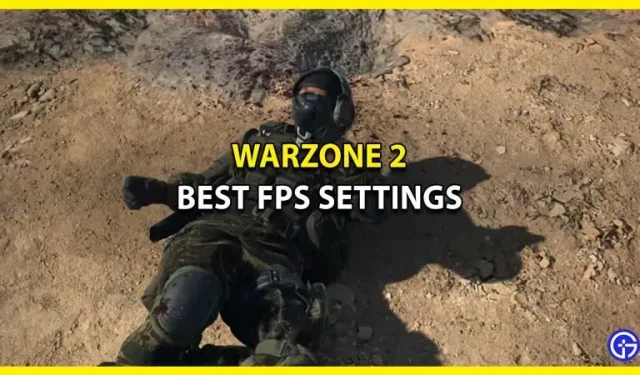
Każda gra typu battle royale, taka jak Warzone 2, wymaga odpowiedniej grafiki i lepszych ustawień FPS podczas grania. Jednak osiągnięcie tego nie jest takie proste, jeśli nie znasz odpowiednich ustawień. Chociaż tak naprawdę nie ma to znaczenia, jeśli jesteś zwykłym graczem, większość graczy bardzo poważnie traktuje konkurencyjny charakter COD. Jeśli jesteś jednym z nich, z pewnością skorzystasz z tego poradnika. Ponieważ FPS pozwala uzyskać lepszą grafikę i lepiej widzieć wrogów w długich trybach dla wielu graczy, gracze skorzystają z okazji, aby uzyskać maksymalne ustawienia dla swojego FPS. Dlatego zalecamy przeczytanie tego przewodnika i samodzielne korzystanie z ustawień.
Najlepsze ustawienia FPS w Warzone 2
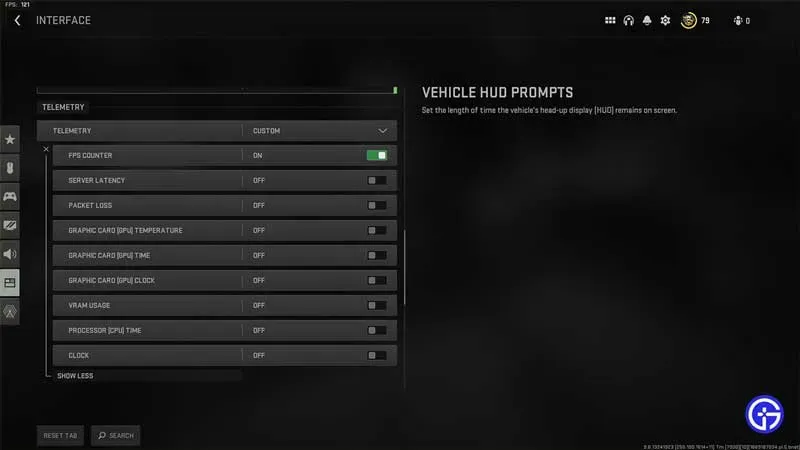
Wybierając najlepsze ustawienia FPS, będziesz potrzebować najlepszych ustawień graficznych dla swojego komputera. Chociaż poniżej przedstawimy sedno, zachęcamy do zapoznania się z przewodnikiem, klikając łącze. Teraz, gdy wiesz już, jakich ustawień graficznych potrzebujesz, musisz wprowadzić kilka dodatkowych poprawek.
Oto najlepsze ustawienia FPS w Warzone 2:
- Synchronizacja pionowa (rozgrywka): wyłączona (włączenie może spowodować większe opóźnienie wejścia)
- Synchronizacja pionowa (menu): Wył
- Skalowanie/wyostrzanie: FIDELTYFXCAS
- CAS Strength FidelityFX: 60-70 (ostrość przy niższych FPS)
- Antyaliasing: FILMIC SMAA T2X (może pomóc w zapobieganiu problemowi z czarną kropką)
- Jakość antyaliasingu: niska
- Skala pamięci wideo: 90-100
- Rozdzielczość tekstur: normalna
- Anizotropowy filtr tekstury: normalny
- Bliski poziom szczegółowości: Niski
- Poziom szczegółowości pilota: niski
- Dystans rysowania bałaganu: długi
- Jakość cząstek: niska
- Poziom jakości cząstek: bardzo niski
- Wpływ pocisków i aerozoli: wyłączone.
- Jakość shaderów: niska
- Teselacja: wył
- Pamięć terenu: min.
- Przesyłanie strumieniowe tekstur na żądanie: włączone
- Jakość przesyłania strumieniowego: niska
- Jakość objętościowa: niska
- Odroczona jakość fizyki: wył
- Water Caustics: Wył. (na żądanie)
- Rozdzielczość mapy cieni: Normalna
- Jakość cieni punktowych: Wł
- Pamięć podręczna miejsc: niska
- Oświetlenie cząstek: niskie
- Okluzja otoczenia: wył
- Odbicia przestrzeni ekranu: wyłączone
- Jakość odbicia statycznego: niska
- Głośność siatki pogodowej: Wył
- Nvidia Reflex Low Latency: On (Wybierz opcję „Off” lub „On + Zoom”, jeśli ogranicza Cię procesor)
- Głębia ostrości: włączona lub wyłączona. (w zależności od preferencji)
- Rozmycie ruchu świata: wyłączone
- Rozmycie ruchu broni: wyłączone (wybierz, jak chcesz)
Jak włączyć licznik FPS
Podstawowe ustawienia graficzne mają na celu uzyskanie najlepszego FPS w Warzone 2. Teraz musimy włączyć licznik FPS, a oto jak możesz to zrobić:
- Przejdź do menu głównego i kliknij „Interfejs”.
- Teraz przewiń w dół do „Telemetria” i kliknij „Pokaż więcej”.
- Teraz wystarczy włączyć licznik FPS.
To wszystko o najlepszych ustawieniach FPS w Warzone 2. Będąc tutaj, koniecznie sprawdź nasze przewodniki po Warzone 2.



Dodaj komentarz